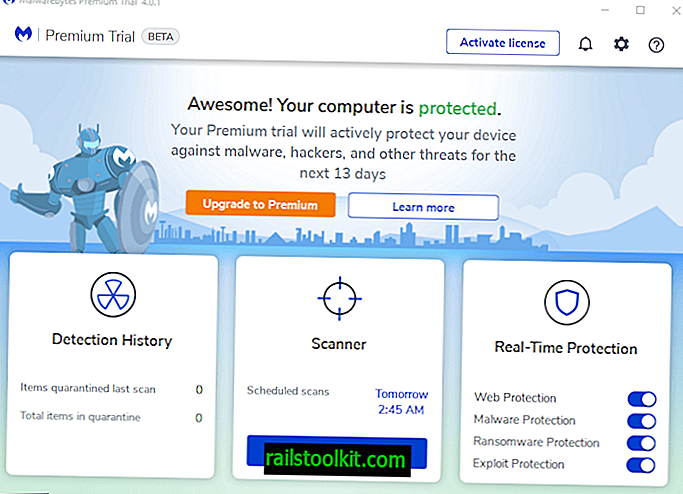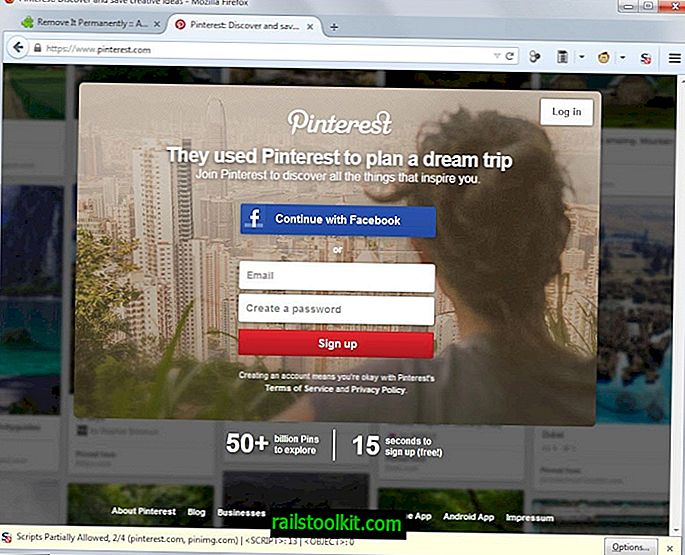Wisptis.exe, Microsoft Pen and Touch ievades komponents, ir process, kas var darboties jūsu sistēmā pat tad, ja tas nav pievienots skārienekrānam vai tam nav pievienota pildspalva.
Es regulāri uzraugu uzdevumus sistēmā Windows, izmantojot pamata rīkus, piemēram, Windows uzdevumu pārvaldnieku, un modernākus rīkus, piemēram, Process Explorer.
Es pamanīju, ka nesen pēc sistēmas palaišanas sistēmā wisptis.exe darbojas process. Lai gan bija iespējams to izbeigt, tas nāca atpakaļ nākamajā reizē.
Tā kā tas ir skaidri marķēts kā pildspalvas un skārienjutīgas ierīces sastāvdaļa, bija skaidrs, ka tas bija lieks process, no kura es gribēju atbrīvoties.

Pirmais, ko es izdarīju, bija pārbaudīt, vai sistēmā nejauši ir iespējota ar planšetdatoriem saistīta funkcija.
Izrādās, ka tā bija, kad tika instalēti planšetdatoru komponenti. Es pieņēmu, ka tas bija iemesls procesam, un atinstalēju komponentu, cerot, ka tas izdosies.

Lai to pārbaudītu, rīkojieties šādi:
- Pieskarieties Windows taustiņam un ierakstiet Windows Features.
- Rezultātos atlasiet “Ieslēgt vai izslēgt Windows funkcijas”.
- Windows funkciju kartē atrodiet “Planšetdatora komponenti” un noņemiet atzīmi blakus tai, lai to noņemtu no sistēmas.
- Pats par sevi saprotams, ka jums tas jādara tikai tad, ja šie komponenti nav nepieciešami.
- Pēc tam restartējiet datoru.
Es pamanīju, ka wisptis.exe joprojām darbojas pēc datora noņemšanas un restartēšanas. Tam bija jābūt kaut kam citam, un man bija jāizmanto labāks rīks, lai analizētu, kas tas bija.
Es atlaida procesu Explorer un procesu atrada programmā. Tur es uzreiz pamanīju, ka tas bija AppVClient bērna process, kas nozīmē, ka man bija jātiek ar to galā, lai pārtrauktu procesu, kura dēļ tas radās.

AppVClient attiecas uz Microsoft App-V klienta pakalpojumu, komponentu, kas pārvalda App-V lietotājus un virtuālās lietojumprogrammas.
Tā kā es arī to nemaz neizmantoju, es pieņēmu lēmumu pārtraukt automātisko pakalpojuma sākšanu. Es to izdarīju šādi:
- Pieskarieties Windows taustiņam, ierakstiet services.msc un nospiediet Enter.
- Tas atver operētājsistēmas Windows pakalpojumu pārvaldnieku.
- Atrodiet Microsoft App-V klientu un veiciet dubultklikšķi uz tā.
- Pārslēdziet startēšanas veidu uz manuālu un pēc tam noklikšķiniet uz apturēšanas pogas, lai apturētu pakalpojuma darbību.
- To darot, tiks pārtraukta AppVStreamingUX.exe, bet arī wisptis.exe, kuru varēsit pārbaudīt Windows Task Manager vai Process Explorer.
Iespējams, atradīsit dažādus risinājumus, kas ievietoti tīmeklī. Daži iesaka izdzēst failu sistēmā vai iet vēl tālāk, pārņemot faila īpašumtiesības un bloķējot piekļuvi tam, mainot atļaujas.
Parasti ir labāk analizēt šo problēmu, lai uzzinātu, kas to izraisa. Var būt arī citi procesi vai pakalpojumi, kas procesu virza, bet vispārējā situācijas analīzes metode paliek tā pati.